Se você seguir o título desta postagem, é natural que você se pergunte pela primeira vez “Por que alguém precisaria converter um documento PDF em uma apresentação do PowerPoint?”
Na verdade, foi algo que até eu pensei. Mas aconteceu que uma vez me pediram para preparar um relatório abrangente que incluísse elementos como estatísticas, tabelas, textos destacados, etc. Então, passei horas criando um PDF . Achei que o PDF seria suficiente. Mas então meu chefe me pediu para fazer uma apresentação dinâmica e não tive outra opção a não ser converter esse PDF para PowerPoint.
Felizmente, descobri maneiras rápidas de converter facilmente meu PDF em PPT e gostaria de compartilhá-las aqui –
Como converter um documento PDF em uma apresentação do PowerPoint
Aqui estão duas maneiras fáceis de converter PDFs em PPT com facilidade. Mais adiante nesta postagem, também discutiremos em que circunstâncias essas formas podem ser um salvador de vida para você –
– Use uma ferramenta para converter PDF em PPT
A primeira e mais recomendada maneira de converter um documento PDF em PPT é usar um Gerenciador de PDF. Aqui tomaremos o exemplo do Advanced PDF Manager, que é uma das melhores e mais fáceis ferramentas de gerenciamento de PDF que facilita a organização e conversão de tarefas -
Passo 1 – Baixe, execute e instale o Advanced PDF Manager.
Passo 2 – Abra o PDF que deseja converter para PowerPoint.
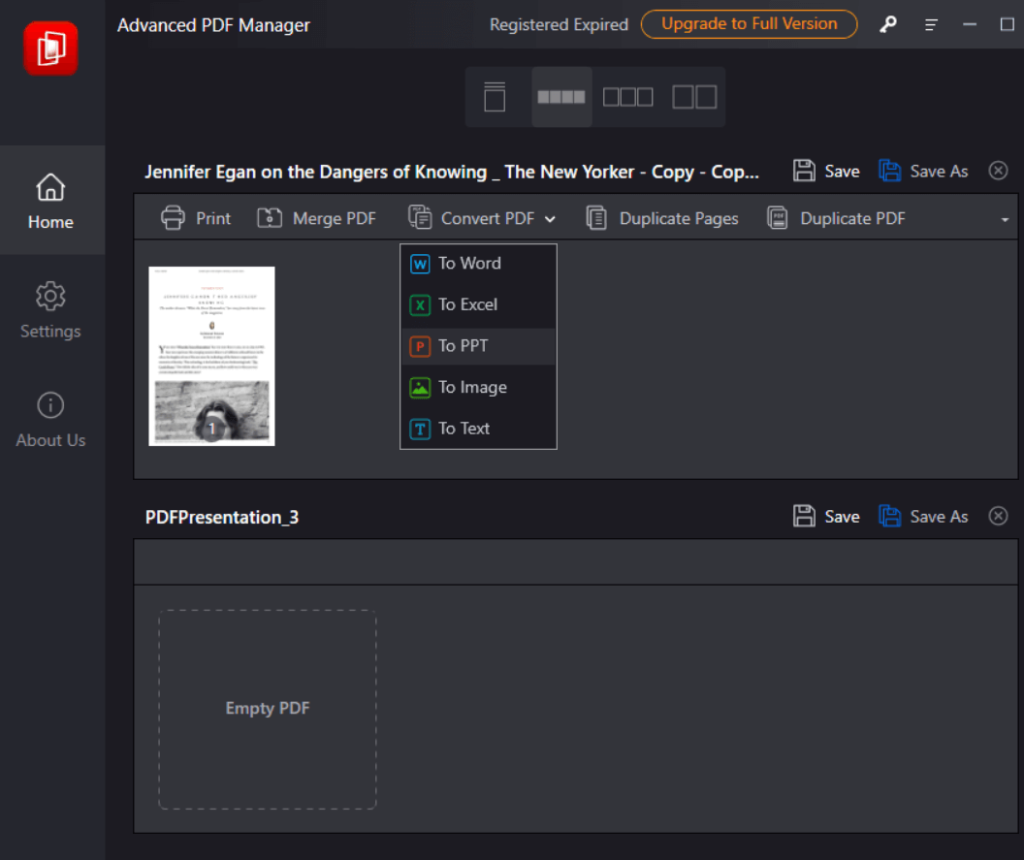
Passo 3 – Clique no menu suspenso Converter PDF e selecione Para PPT
Passo 4 – Selecione um local onde deseja salvar o arquivo convertido.

Além de converter PDF em PPT, você pode usar o Advanced PDF Manager para realizar uma série de outras tarefas relacionadas à organização de PDF, conforme discutido nesta postagem .
– Converter PDF para PowerPoint Online
Pode ser que você queira converter um documento PDF para PPT enquanto estiver viajando e não tenha um software de conversão de PDF em seu PC. Nesse cenário, existem muitas plataformas online que permitem converter PDF em PowerPoint gratuitamente. Aqui tomaremos o exemplo do iLovePDF.
No entanto, se você precisa converter PDF em PPT com frequência, recomendamos tentar e investir em uma ferramenta dedicada.
Mas, antes de esclarecermos as poucas desvantagens de usar uma plataforma online, se necessário e se você tiver que converter alguns PDFs em PPT, veja como você pode usar uma plataforma online –
Passo 1 – Vá para iLovePDF e selecione PDF para PowerPoint.

Passo 2 – Você pode selecionar um PDF ou arrastar e soltar PDFs de um local do seu computador para o iLovePDF. Ele também permite adicionar PDFs do Dropbox e do Google Drive.
Passo 3 – Clique em Converter para PPTX .
Passo 4 – Após alguns segundos, clique no botão Baixar POWERPOINT para baixar o documento convertido.
Por que escolher um gerenciador de PDF dedicado para converter PDF em PPT?
- A versão gratuita no caso do iLovePDF restringe você a 1 arquivo/tarefa. Os usuários premium podem processar até 10 arquivos/tarefa. Considerando que um gerenciador de PDF dedicado permite converter muitos PDFs em PPT.
- Caso você esteja lidando com informações confidenciais, enviar um PDF online e depois convertê-lo pode colocar sua privacidade e segurança em risco.
- Muitos conversores online não conseguem manter a formatação original.
- Há momentos em que o PDF que você está tentando enviar é grande e, como tal, talvez você não consiga fazer o upload e converter o PDF em PPTX. Aqui estão 8 maneiras de compactar um PDF .
Por que converter PDF para formato PowerPoint (.PPT)?
- Você pode converter seus PDFs estáticos enfadonhos em apresentações dinâmicas e obter mais apreciação e credibilidade nas reuniões.
- Com uma apresentação do PowerPoint, você pode adicionar uma infinidade de efeitos que podem dar vida ao conteúdo do seu PDF. Além disso, você pode até gravar suas apresentações em PowerPoint .
- Depois de converter PDF para PPT você pode adicionar vídeos e arquivos de áudio e fazer muito mais, tornando seu PDF mais divertido e interativo.
Transformando PDFs em PPT: seu caminho para apresentações impressionantes
Se alguma vez você tiver um documento PDF que pode ser transformado em apresentações PPT impressionantes, não hesite em seguir o caminho da glória. Se esta postagem ajudou você, espalhe a bondade para seus colegas estudantes, colegas e outros amigos que possam estar procurando uma maneira de converter seus arquivos PDF em PPT. Para obter mais informações, guias de solução de problemas, sugestões de aplicativos/software e muito mais, continue lendo WeTheGeek. Você também pode nos encontrar no Facebook , Instagram , YouTube , Pinterest , Flipboard e Twitter .












